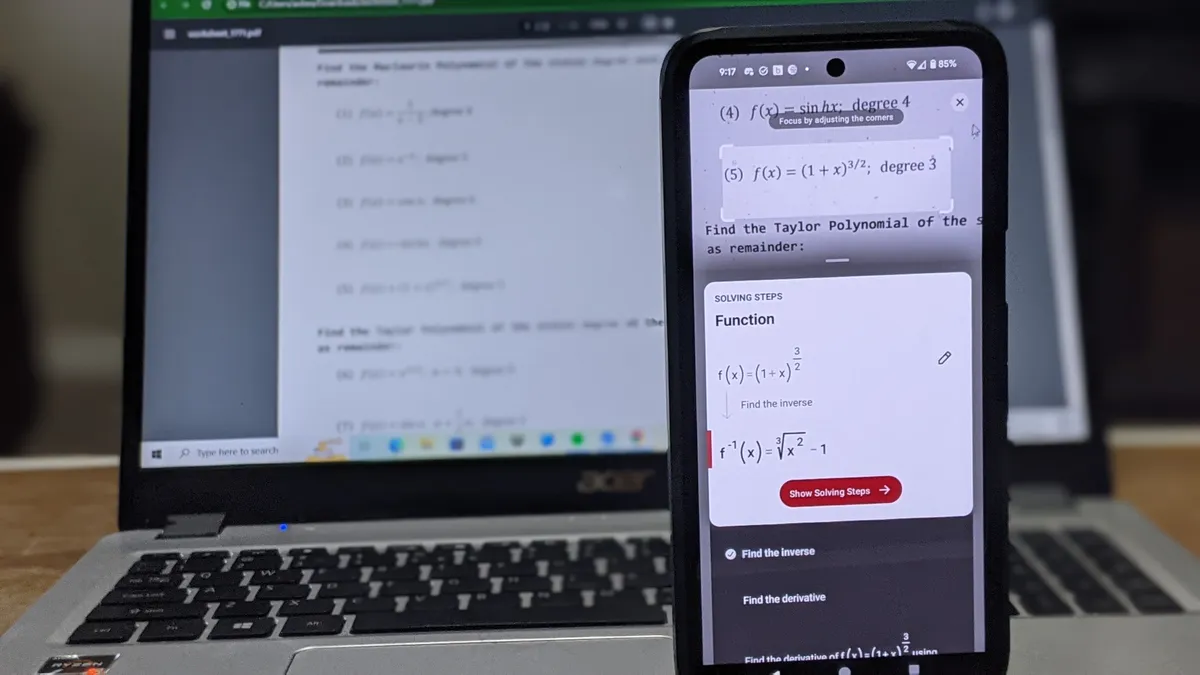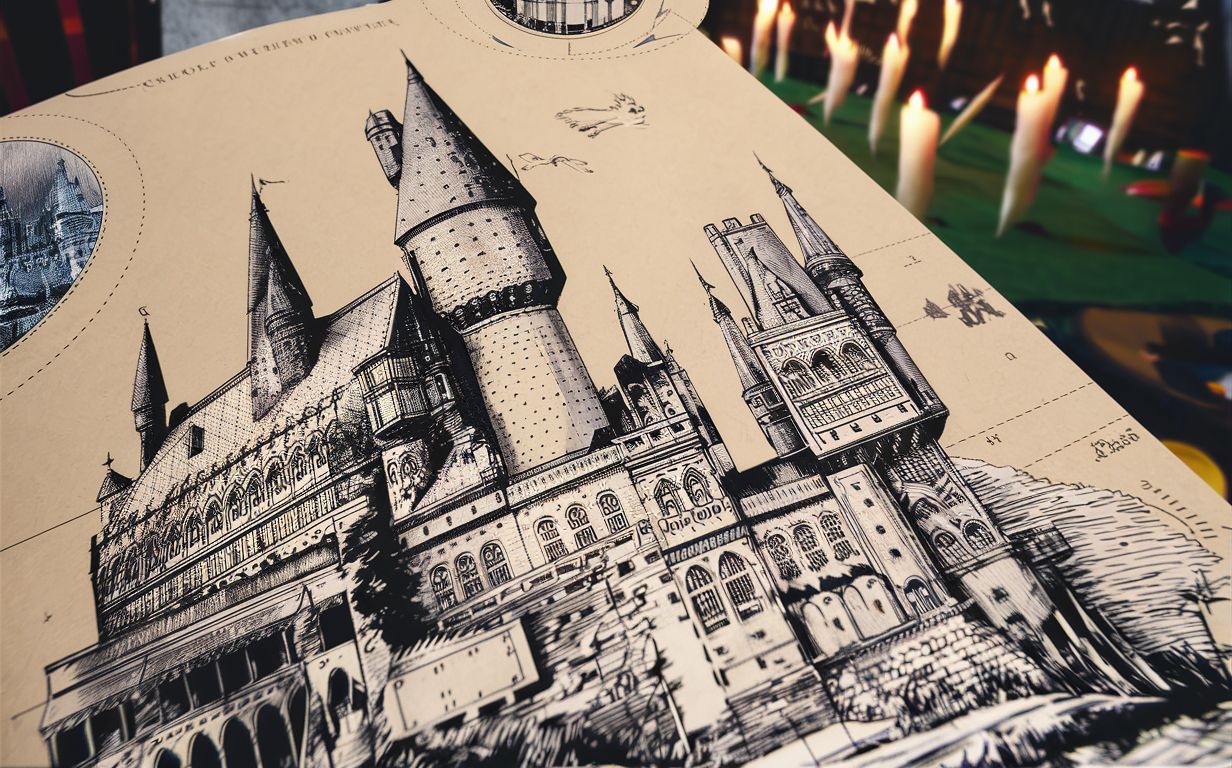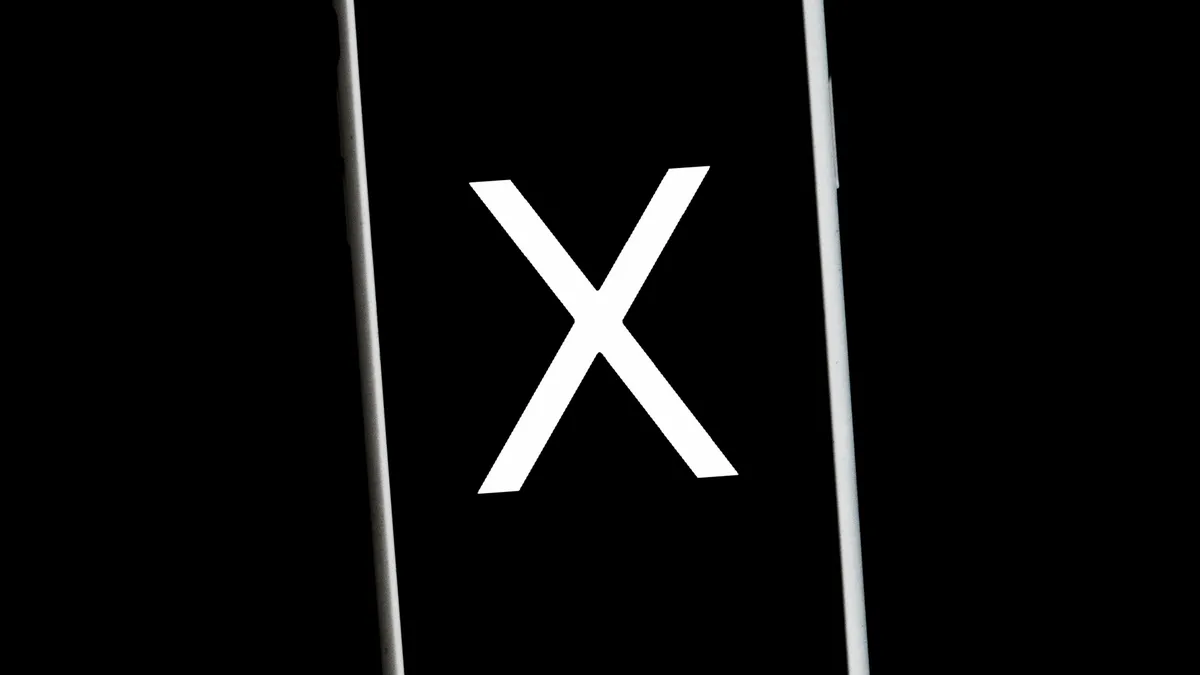Apple TV 4K Migliora la tua esperienza di streaming con i pulsanti direzionali.
L'app Apple TV Remote funziona efficientemente sia su iPhone che su iPad, anche se non è priva di difetti. Ecco come passare da un trackpad ai pulsanti direzionali.
“`html
Guida per aggiungere un D-pad alla tua app Telecomando Apple TV | ABILITA
Introduzione
Quando si tratta di dispositivi di streaming, l’Apple TV 4K si distingue dalla massa per una varietà di motivi. Uno di essi è la sua eccellente integrazione con iPhone e iPad. Con pochi tocchi, puoi trasformare il tuo dispositivo mobile in un telecomando, eliminando la seccatura di cercare il piccolo Siri Remote. Tuttavia, sebbene l’integrazione possa essere ottima, non è perfetta. L’app Telecomando predefinita in iOS offre solo un’area di controllo virtuale, mancando dei pulsanti direzionali corretti presenti sul telecomando fisico. Ma non temere! In questo articolo ti mostreremo come aggiungere pulsanti direzionali all’app Telecomando Apple TV, elevando la tua esperienza di streaming a nuove vette.
Perché Hai Bisogno di Pulsanti Direzionali?
Immagina questo scenario: stai utilizzando l’app Apple Music su Apple TV e vuoi saltare alla traccia successiva o tornare a quella precedente. Con l’app Telecomando che ha solo l’area di controllo, diventa una sfida poiché la funzione predefinita diventa il trascinamento della traccia. Per saltare o tornare a una traccia, hai bisogno di pulsanti direzionali. Fortunatamente, siamo qui per aiutarti!
- Sbloccare la tastiera soluzioni al problema più frustrante
- Una Guida Completa per Archiviare e Gestire la Tua Posta in Arrivo ...
- Come Ridimensionare Immagini su Windows, macOS e ChromeOS

Come Aggiungere Pulsanti Direzionali alla Tua App Telecomando
Aggiungere pulsanti direzionali all’app Telecomando è un gioco da ragazzi e dovrebbe richiederti solo circa 30 secondi. È una di quelle impostazioni nascoste che non scopriresti a meno che tu non sappia dove guardare.
Passo 1: Prendi il Tuo iPhone o iPad
Gli utenti di iPhone e iPad possono beneficiare di questa funzionalità. Prendi il dispositivo che preferisci e procediamo!
Passo 2: Apri l’App Impostazioni
Adesso è il momento di aprire l’app Impostazioni sul tuo dispositivo. Scorri verso il basso fino a trovare l’opzione “Accessibilità” e toccala.
Passo 3: Trova il Telecomando Apple TV
Nelle impostazioni “Accessibilità”, trova l’opzione “Apple TV Remote” all’interno della sezione “Fisica e Motore” e selezionala.
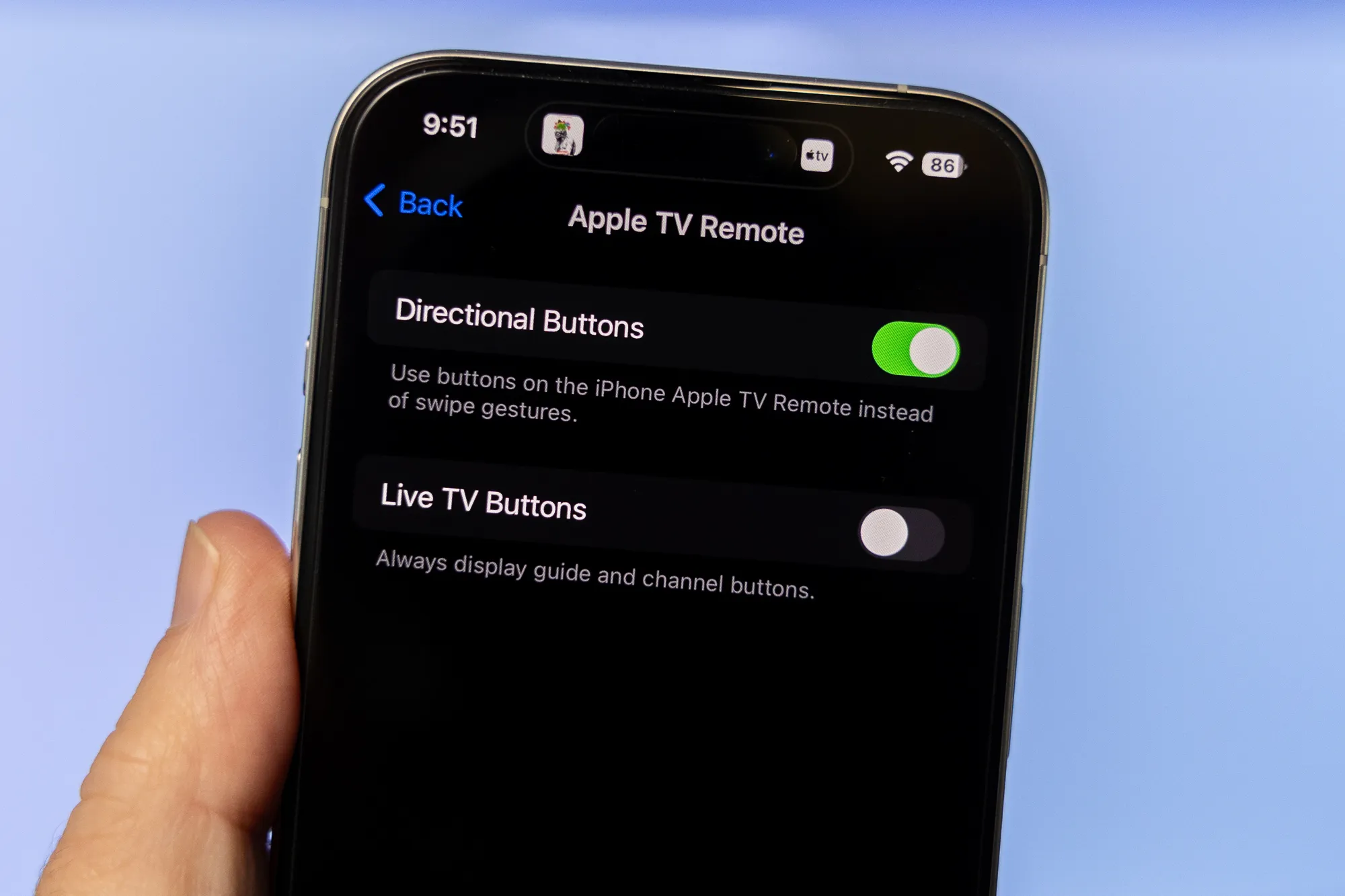
Passo 4: Attiva l’Impostazione dei Pulsanti Direzionali
All’interno delle impostazioni “Apple TV Remote”, troverai un’interruttore per “Pulsanti Direzionali”. Attiva semplicemente questa impostazione.
Questo è tutto! La prossima volta che apri l’app Telecomando sul tuo iPhone o iPad, troverai pulsanti direzionali corretti – su, giù, sinistra e destra – invece della versione tramite telefono dell’area di controllo del Siri Remote. È come avere un vero telecomando sul tuo dispositivo mobile, rendendo la navigazione un gioco da ragazzi. E la parte migliore? Se in seguito decidi che preferisci l’esperienza solo con l’area di controllo, puoi facilmente invertire queste istruzioni e disattivare i pulsanti direzionali.
Domande Aggiuntive
Q: Posso utilizzare questa funzionalità con modelli più vecchi di Apple TV?
R: Sì, questa funzionalità funziona sia con Apple TV 4K che con modelli più vecchi. Finché hai l’app Telecomando installata sul tuo iPhone o iPad, puoi godere della comodità dei pulsanti direzionali.
Q: Ci sono limitazioni nell’uso dei pulsanti direzionali?
R: I pulsanti direzionali aggiunti all’app Telecomando replicano la funzionalità del telecomando fisico. Sono principalmente progettati per navigare nei menu e nelle interfacce di controllo. Pertanto, alcune app e funzioni potrebbero non supportare completamente l’input dei pulsanti direzionali.
Q: Posso personalizzare la funzione dei pulsanti direzionali?
R: Purtroppo, la versione attuale dell’app Telecomando non offre opzioni di personalizzazione per i pulsanti direzionali. Tuttavia, aggiornamenti futuri potrebbero portare funzionalità e impostazioni aggiuntive.
Sviluppi Futuri e Impatto
L’integrazione dei pulsanti direzionali nell’app Telecomando è un avanzamento significativo che migliora ulteriormente l’esperienza già fluida dell’uso dell’Apple TV. Questo sviluppo apre nuove possibilità per una navigazione migliorata, rendendo più facile e intuitivo per gli utenti controllare il loro Apple TV tramite i loro dispositivi mobili. Con l’impegno di Apple all’innovazione e all’esperienza utente, possiamo aspettarci che futuri aggiornamenti migliorino e amplino questa funzionalità, offrendo ancora più comodità e funzionalità.
“““html
Infine, l’aggiunta di pulsanti direzionali all’app Remote offre il meglio dei due mondi: la comodità di utilizzare il tuo iPhone o iPad come telecomando, combinata con l’esperienza familiare dei pulsanti fisici. Quindi fai un passo avanti, provaci e eleva la tua esperienza di streaming con Apple TV 4K e l’app Remote!
Riferimenti: – Come Guardare il Super Bowl 2024: Migliori Opzioni di Streaming – Come Attivare Siri sul Tuo iPhone o iPad – Come Condividere un’iscrizione ad Apple TV+ con la Tua Famiglia – Come Collegare il Tuo iPhone o iPad a una TV Samsung – Ora Puoi Creare la Tua Arte AI con Amazon Fire TV
Ti è piaciuto questo articolo? Condividilo con i tuoi amici e follower sui social media per diffondere la conoscenza! 🔥😄
“`